Poista TechSnab mainokset (Poisto-opas)
TechSnab mainosten Poisto-ohje
Mikä on TechSnab mainokset?
Tärkeää tietoa TechSnab viruksesta
Jos et ole törmännyt vielä TechSnab virukseen niin voit pitää itseäsi onnekkaana. Tämä sovellus on leimattu kohtalaisen agressiiviseksi mainosohjelmaksi, joka promotoi epäilyttäviä sivustoja. Se tarkoittaa, että se voi pommittaa selaimiasi tunkeilevilla mainoksilla, kupongeilla ja muilla kaupallisilla tarjouksilla joissa on linkkejä kolmansiin osapuoliin. Se tunnetaan myös TechSnab chrome käynnistäjänä, se jättää lisäosansa selaimiisi ja alkaa näyttämään sponsoroituja mainoksia. Tämän takia selaintesi nopeus voi heikentyä huomattavasti. Jos siis huomaat tämän ohjelman tietokoneellasi niin kiirehdi poistamaan TechSnab järjestelmästä. Sen tekemiseksi tarvitset tehokkaan työkalun. Tässä tapauksessa sinun kannattaa miettiä ohjelmaa, kuten FortectIntego.
On hyvin tiedossa, että TechSnab Ltd joka on tämän mainosohjelma julkaisija, sijaitsee Valko-venäjällä. IT asiantuntijat epäilevät, että tämä yritys on julkaissut lukemattoman määrän vastaavia sovelluksia, pidä siis mielessäsi, että voit törmätä yhteen heidän ”tuotteista” edes miettimättä miten? TechSnab mainosohjelma tai tämän yrityksen vastaava PUP voi vakuttaa olevansa hyödyllinen ohjelma. hetken päästä voit kuitenkin huomata, että ainoa asia jonka se tekee ovat sponsoroidut mainokset. Tämän lisäksi, TechSnab mainokset voivat korvat muiden yritysten mainokset. Jos olet intohimoinen shoppailija niin tällainen asia voi johtaa epämilyttäviin seurauksiin. Tämä ohjelma on myös ongelmallinen koska TechSnab sen mainokset aiheuttavat uudelleenohjauksia. Meidän pitää varoittaa sinua, että voit löytää itsesi hyödyttömiltä kaupallisilta sivuilta ja myös vaarallisilta sivuilta. Sivustot voivat sisältää ei toivottuja haittaohjelmia, kuten troijalaisia, matoja tai jopa lunnasohjelmia. Jos saat yhden niistä tietokoneellesi niin voit joutua kuluttamaan reilusti aikaa sen poistamiseksi tietokoneelta.
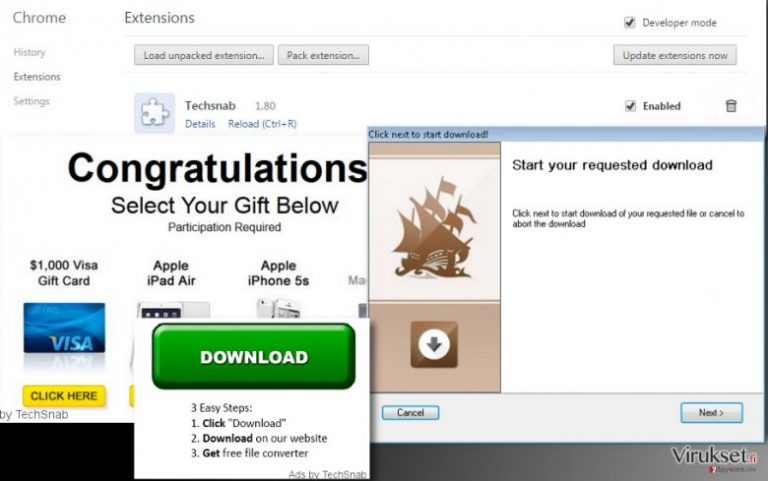
Sinun kannattaa olla myös varovainen koska TechSnab mainokset tarjoavat sinulle päivityksiä tietokoneella oleviin ohjelmiin. Mainosohjelma uudelleenohjaa sinut sivustolle joka tarjoaa haitallisia päivityksiä suosittuihin ohjelmiin. Esimerkiksi, Java on kohtalaisen yleinen maali joihin huijarit liittävät ohjelmiaan. Toisin sanoen, sinun kannattaa ladata päivityksiet ohjelmiisi vain virallisilta sivuilta eikä toisiarvoisista lähteistä. Jos pysyt tarkkana niin voit välttää ongelmat poistamalla tuntemattomat ohjelmat ja tiedostot tietokoneeltasi. kaiken kaikkiaan sinun kannattaa suorittaa TechSnab poisto ennen kuin sovellus juurtuu kunnolla järjestelmääsi.
Kuinka TechSnab kaappasi PC:ni?
Yleensä, potentiaalisesti ei toivotut ohjelmat, kuten TechSnab virus leviävät niputus tekniikalla tai, toisin sanoen, se pääsee tietokoneille muiden ilmaisohjelmien mukana. Se voi tulla ohjelmien, kuten PDF luojien, audio konvertterien, latausmanagerien ja vastaavien ohjelmien mukana. Jos olet ladannut jonkin niistä lähiaikoina niin olet luultavasti ohittanut TechSnab liitteen koska se oli ruksattu valmiiksi ja siten mainosohjelma on päässyt koneellesi. Siksi me tarjoamme sinulle vaihtoehtoisen tavan asentaa ohjelmia turvallisemmin. Valitse aina ”Edistynyt/Kustomoitu” asennustama ja poista kaikki valinnaiset sovellukset. Me emme suosittele luottamaan Perus/pika/ensisijaista asennustapaa. Lopuksi, sinun pitää olla varovainen kun käynnistät mitään asennusohjelmia tai ilmaisohjelmia.
TechSnab poisto tekniikat.
Löytyy kaksi tapaa poistaa TechSnab virus. Voit poistaa sen automaattisesti tai manuaalisesti. Jos olet kokenut PC käyttäjä niin voit koettaa poistaa tämän tunkeilijan manuaalisesti. Me tarjoamme manuaaliset poisto-ohjeet tälle ohjelmalle tämän artikkelin alla. Jos nämä manuaaliset poisto-ohjeet ovat kuitenkin hankalan oloiset niin voit haluta käyttää automaattista poistotapaa. Automaattinen poistotapa on nopein ja tehokkain tapa poistaa TechSnab. Sinun pitää vain asentaa haittaohjelman poistaja, aloittaa täysi järjestelmän tarkistus ja poistaa ohjelma yhdellä klikkauksella. Lopuksi, sinun kannattaa muistaa, että haittaohjelman poistaja tarjoaa reaaliaikaisen suojauksen, varovaisuus on hyve kun selataan Internetin valtavaa maailmaa.
Voit poistaa viruksen vahingot FortectIntego avulla. SpyHunter 5Combo Cleaner ja Malwarebytes ovat suositeltavia löytämään potentiaalisesti ei toivotut ohjelma sekä virukset kaikkine tiedostoineen ja niihin liittyvine rekisterimerkintöineen.
Manuaalinen TechSnab mainosten Poisto-ohje
Poista Windowsista
Poistaaksesi TechSnab mainokset Windows 10/8 laitteilta, ole hyvä ja seuraa näitä askeleita:
- Kirjoita Control Panel/Ohjauspaneeli Windows hakulaatikossa ja paina Enter tai paina hakutulosta.
- Osiossa Programs, valitse Uninstall a program.

- Löydä listalta merkinnät, jotka liittyvät TechSnab mainokset (tai muut viimeksi asennetut epäilyttävät ohjelmat).
- Klikkaa oikealla sovellukseen ja valitse Uninstall.
- Jos User Account Control ilmaantuu, paina Yes.
- Odota, kunnes poistoprosessi on valmis ja paina OK.

Jos olet Windows 7/XP käyttäjä, jatka seuraavia ohjeita seuraamalla:
- Paina Windows Start > Control Panel oikealla (jos olet Windows XP käyttäjä, paina Add/Remove Programs).
- Ohjauspaneelissa, paina Programs > Uninstall a program.

- Valitse ei toivotut sovellukset painamalla sitä kerran.
- Ylhäältä, paina Uninstall/Change.
- Vahvistuslaatikossa, paina Yes.
- Paina OK kun poistoprosessi on valmis.
Poista TechSnab Mac OS X järjestelmästä
-
Jos käytössäsi on OS X, klikkaa Go painiketta näytön vasemmassa yläkulmassa ja valitse Applications.

-
Odota kunnes näet Applications kansion ja etsi TechSnab tai muut siellä olevat epäilyttävät ohjelmat. Klikkaa jokaista tällaista merkintää ja valitse Move to Trash.

Nollaa MS Edge/Chromium Edge
Poista ei-toivotut laajennukset MS Edge selaimelta:
- Valitse Menu (kolme pystypistettä selainikkunan oikeasta yläkulmasta) ja valitse Extensions.
- Listalta, valitse laajennukset ja paina Hammasratas kuvaketta.
- Paina Uninstall alhaalta.

Poista evästeet ja muut selaintiedot:
- Paina Menu (kolme pystypistettä selainikkunan oikeasta yläkulmasta) ja valitse Privacy & security.
- Osiossa Clear browsing data, valitse Päätä mitä poistat.
- Valitse kaikki (paitsi salasanat, vaikka voit laittaa myös medialisenssit mukaan, jos käytössä) ja paina Clear.

Nollaa uuden välilehden ja kotisivun asetukset:
- Paina menu kuvaketta ja valitse Settings.
- Etsi On startup osio.
- Paina Disable jos löydät epäilyttäviä sivustoja.
Nollaa MS Edge jos yllä olevat askeleet eivät toimineet:
- Paina Ctrl + Shift + Esc ja avaa Tehtävienhallinta.
- Paina More details nuolta ikkunan alareunassa.
- Valitse Details välilehti.
- Selaa nyt alas ja etsi kaikki merkinnä, joissa on Microsoft Edge nimi. Klikkaa oikealla jokaista ja valitse End Task jotta MS Edge sammuu.

Jos tämä ratkaisu ei auttanut sinua, sinun pitää käyttää edistynyttä Edge nollaustapaa. Muista pitää mielessäsi, että sinun pitää varmuuskopioida tiedostosi ennen jatkamista.
- Etsi seuraava kansio tietokoneeltasi: C:\\Users\\%username%\\AppData\\Local\\Packages\\Microsoft.MicrosoftEdge_8wekyb3d8bbwe.
- Paina Ctrl + A näppäimistöltäsi ja valitse kaikki kansiot.
- Klikkaa oikealla ja valitse Delete

- Nyt Klikkaa Start painiketta Oikealla ja valitse Windows PowerShell (Admin).
- Kun uusi ikkuna aukeaa, kopioi ja liitä seuraava komento ja paina sitten Enter:
Get-AppXPackage -AllUsers -Name Microsoft.MicrosoftEdge | Foreach {Add-AppxPackage -DisableDevelopmentMode -Register “$($_.InstallLocation)\\AppXManifest.xml” -Verbose

Ohjeet Chromium-pohjaiselle Edge selaimelle
Poista laajennukset MS Edge selaimelta (Chromium):
- Avaa Edge ja paina valitse Settings > Extensions.
- Poista ei-toivotut laajennukset painamalla Remove.

Tyhjennä välimuisti ja sivustotiedot:
- Paina Menu ja mene Settings.
- Valitse Privacy and services.
- Osiossa Clear browsing data, valitse Choose what to clear.
- Osiossa Time range, valitse All time.
- Valitse Clear now.

Nollaa Chromium-pohjainen MS Edge:
- Paina Menu ja valitse Settings.
- Valitse vasemmalta Reset settings.
- Valitse Restore settings to their default values.
- Vahvista painamalla Reset.

Nollaa Mozilla Firefox
Poista vaarallinen laajennus:
- Avaa Mozilla Firefox selain ja klikkaa Menu (kolme vaakaviivaa ikkunan oikeassa yläkulmassa).
- Valitse Add-ons.
- Täällä, valitse laajennus, joka liittyy TechSnab mainokset ja klikkaa Remove.

Nollaa kotisivu:
- Klikkaa kolmea vaakaviivaa valikon oikeassa yläkulmassa.
- Valitse Options.
- Home vaihtoehdon alla, anna sivu, jonka haluat avautuvan, kun avaat Mozilla Firefox selaimen.
Tyhjennä evästeet ja sivustotiedot:
- Klikkaa Menu ja valitse Options.
- Mene Privacy & Security osioon.
- Selaa alas ja etsi Cookies and Site Data.
- Klikkaa Clear Data…
- Valitse Cookies and Site Data, sekä Cached Web Content ja paina Clear.

Nollaa Mozilla Firefox
Jos TechSnab mainokset ei poistunut yllä olevien ohjeiden avulla, niin nollaa Mozilla Firefox:
- Avaa Mozilla Firefox selain ja klikkaa Menu.
- Mene Help osioon ja valitse Troubleshooting Information.

- Give Firefox a tune up osiossa, klikkaa Refresh Firefox…
- Kun pop-up ilmaantuu, niin vahvista toiminto painamalla Refresh Firefox – tämän pitäisi suorittaa TechSnab mainokset poisto.

Nollaa Google Chrome
Poista vaaralliset laajennukset Google Chrome selaimelta:
- Avaa Google Chrome, paina Menu (kolme pystypistettä oikeassa yläkulmassa) ja valitse More tools > Extensions.
- Uudelleen avautuvassa ikkunassa näet kaikki asennetut laajennukset. Poista epäilyttävät laajennukset painamalla Remove.

Puhdista välimuisti ja verkkotiedot Chrome selaimelta:
- Paina Menu ja valitse Settings.
- Osiosta Privacy and security, valitse Clear browsing data.
- Valitse Browsing history, Cookies and other site data, sekä Cached images ja files.
- Paina Clear data.

Vaihda kotisivusi:
- Paina menu ja valitse Settings.
- Etsi epäilyttäviä sivustoja On startup osiosta.
- Paina Open a specific or set of pages ja paina kolmea pistettä löytääksesi Remove vaihtoehdon.
Nollaa Google Chrome:
Jos aikaisemmat tavat eivät auttaneet sinua, nollaa Google Chrome poistaaksesi kaikki komponentit:
- Paina Menu ja valitse Settings.
- Osiosta Settings, selaa alas ja paina Advanced.
- Selaa alas ja etsi Reset and clean up osio.
- Paina sitten Restore settings to their original defaults.
- Vahvista painamalla Reset settings viimeistelläksesi poiston.

Nollaa Safari
Poista ei-toivotut laajennukset Safari selaimelta:
- Paina Safari > Preferences…
- Uudessa ikkunassa, paina Extensions.
- Valitse ei-toivottu laajennus, joka liittyy TechSnab mainokset ja valitse Uninstall.

Poista evästeet ja muut sivustotiedot Safari selaimelta:
- Paina Safari > Clear History…
- Avautuvasta valikosta, osiossa Clear, valitse all history.
- Vahvista painamalla Clear History.

Nollaa Safari elleivät yllä mainitut askeleet auttaneet sinua:
- Paina Safari > Preferences…
- Mene Advanced välilehteen.
- Laita ruksi Show Develop menu valikkopalkissa.
- Paina valikkopalkissa Develop, ja valitse Empty Caches.

Kun olet poistanut tämän potentiaalisesti ei toivotun ohjelman (PUP) ja korjannut kaikki nettiselaimesi, me suosittelemme PC järjestelmäsi tarkistamista maineikkaalla haittaohjelman poistajalla. Tämä auttaa sinua poistamaan TechSnab rekisterimerkinnät ja tunnistaa myös vastaavat loiset tai mahdolliset haittaohjelmat tietokoneellasi. Voit käyttää tähän tarkoitukseen meidän arvostamia haittaohjelman poistajia: FortectIntego, SpyHunter 5Combo Cleaner tai Malwarebytes.
Suositeltavaa sinulle
Älä anna hallituksen vakoilla sinua
Hallituksella on useita ongelmia, mitä tulee käyttäjien tietojen seuraamiseen ja asukkaiden vakoiluun, joten sinun kannattaa ottaa tämä huomioon ja oppia lisää hämärien tietojen keräystavoista. Vältä ei-toivottua hallituksen seurantaa tai vakoilua ja ole täysin nimetön internetissä.
Voit valita eri sijainnin, kun menet verkkoon ja käyt käsiksi materiaalin, jota haluat ilman sisältörajoituksia. Voit helposti nauttia riskittömästä internetyhteydestä pelkäämättä hakkerointia, kun käytät Private Internet Access VPN palvelua.
Hallitse tietoja joihin hallitus tai muu toivomaton osapuoli voi päästä käsiksi ja selata nettiä ilman vakoilua. Vaikka et ota osaa laittomiin toimiin tai luotat valitsemiisi palveluihin, alustoihin, epäilet omaa turvallisuuttasi ja teet varotoimia käyttämällä VPN palvelua.
Varmuuskopioi tiedot myöhempää käyttöä varten, haittaohjelmahyökkäyksen varalta
Tietokoneen käyttäjät voivat kärsiä useista menetyksistä verkkotartuntojen takia tai omien virheiden takia. Haittaohjelman luomat ohjelmaongelmat tai suorat tietojen menetykset salauksen takia, voi johtaa ongelmiin laitteellasi tai pysyviin vahinkoihin. Kun sinulla on kunnolliset päivitetyt varmuuskopiot, voit helposti palauttaa ne sellaisen tapahtuman jälkeen ja palata töihin.
On tärkeää luoda päivityksiä varmuuskopioistasi, kun laitteeseen tehdään muutoksia, jotta voit päästä takaisin pisteeseen, jossa työskentelit haittaohjelman tehdessä muutoksia tai ongelmat laitteella aiheuttavat tiedostojen tai suorituskyvyn saastumisen. Luota tällaiseen käytökseen ja tee tietojen varmuuskopioinnista päivittäinen tai viikoittainen tapa.
Kun sinulla on aikaisempi versio jokaisesta tärkeästä dokumentista tai projektista, niin voit välttää turhautumisen ja hajoamiset. Se on kätevää, kun haittaohjelma tapahtuu yllättäen. Käytä Data Recovery Pro järjestelmän palautukseen.


